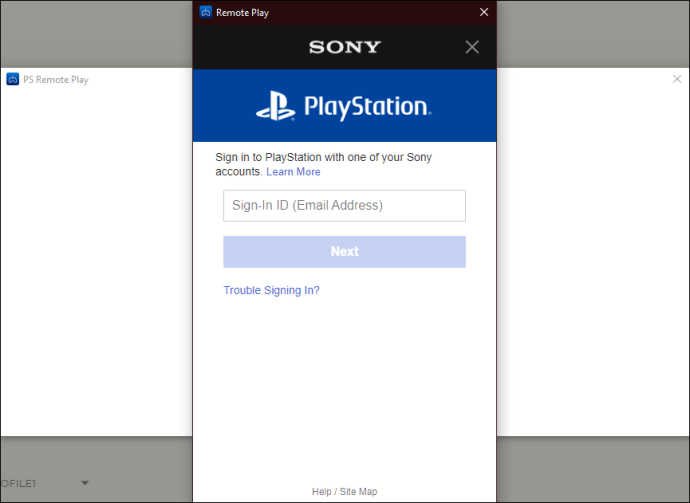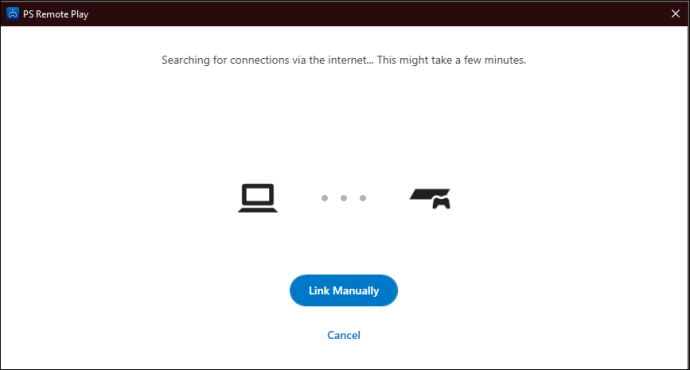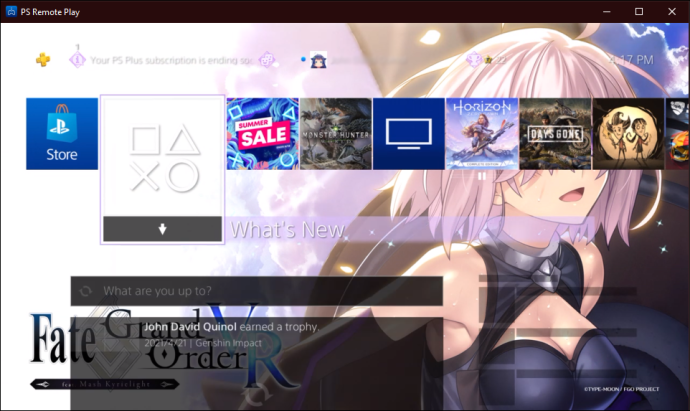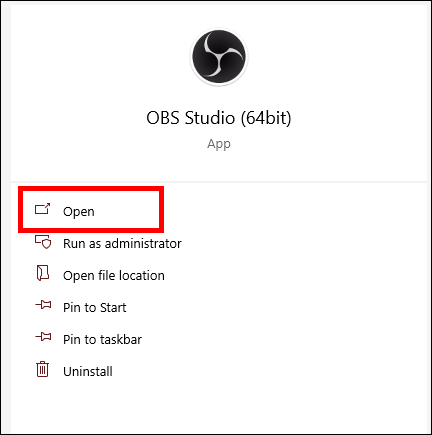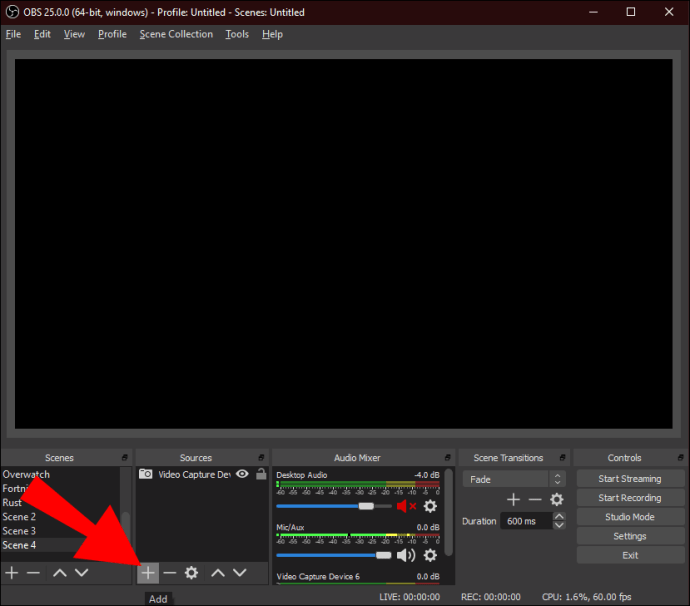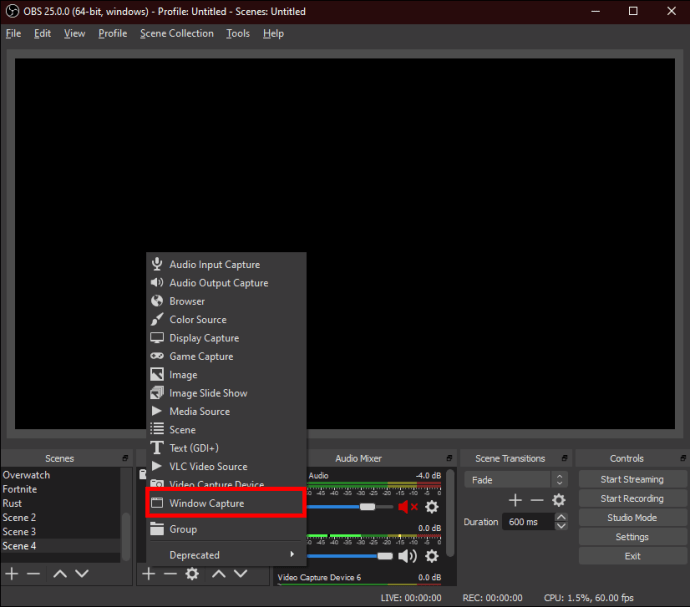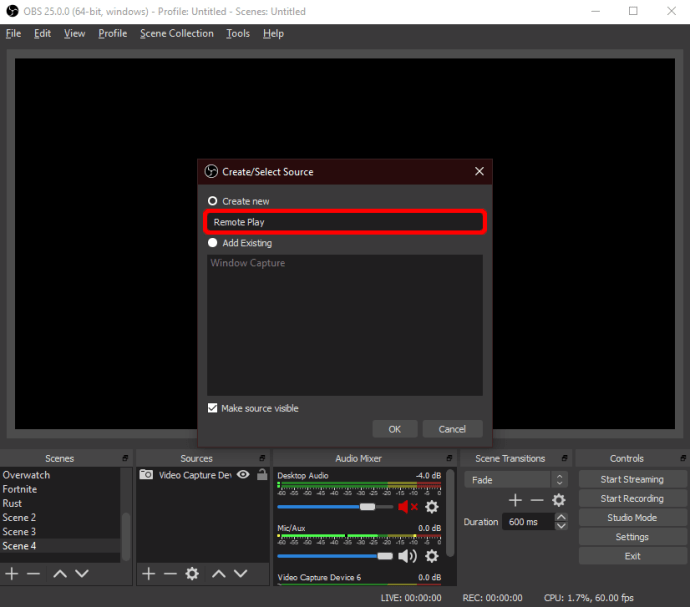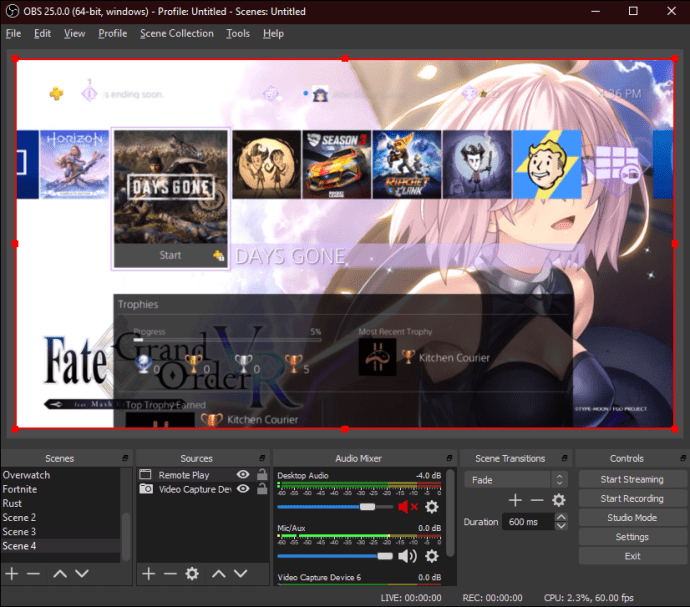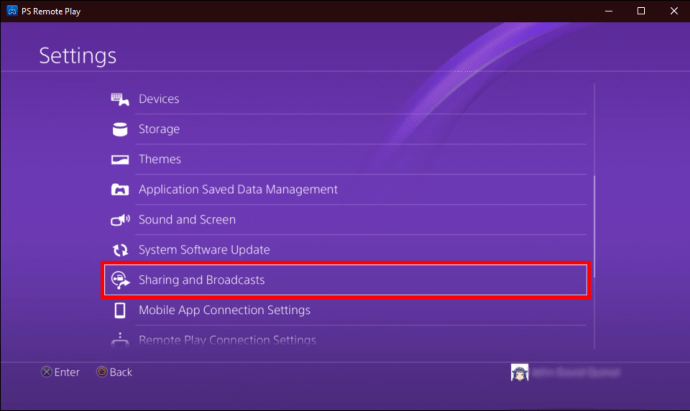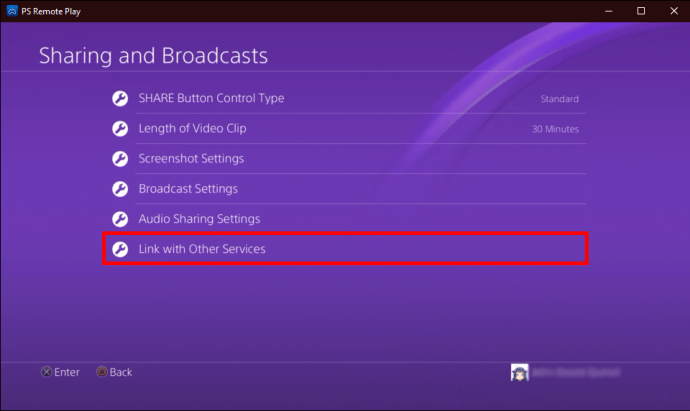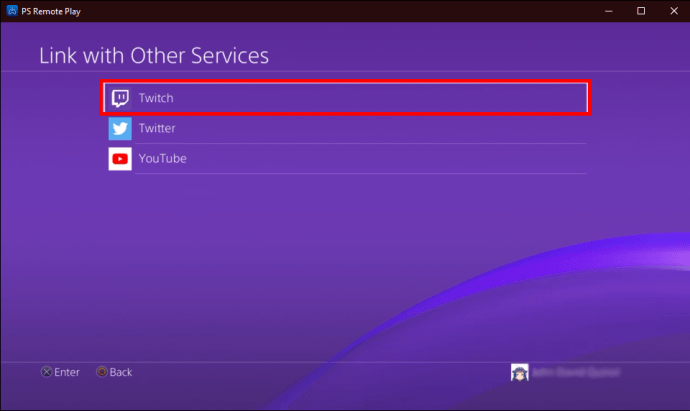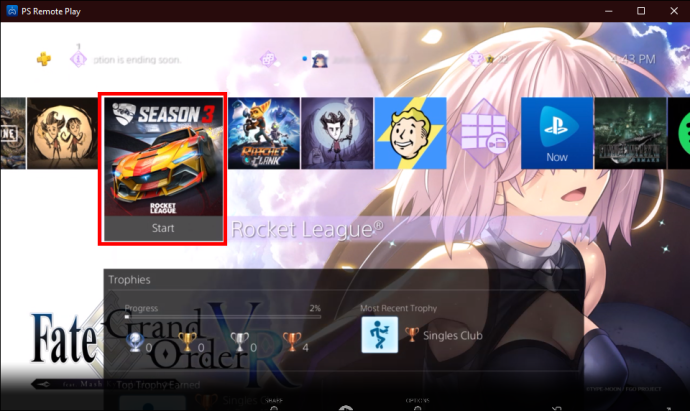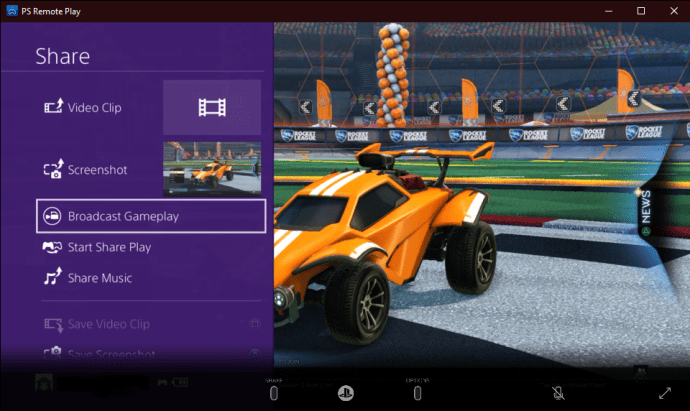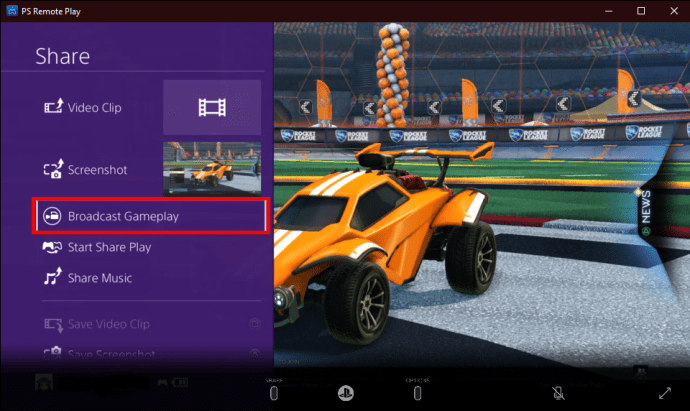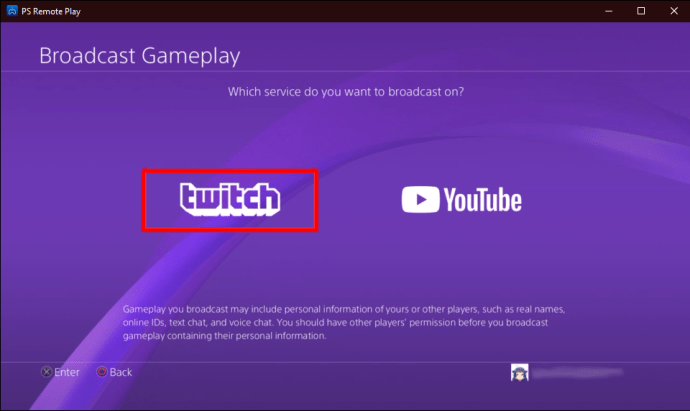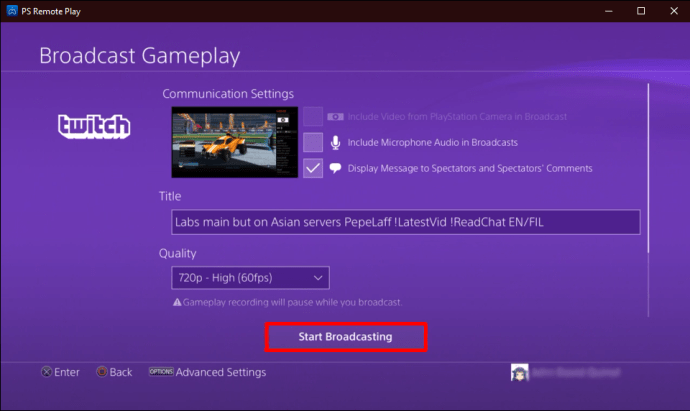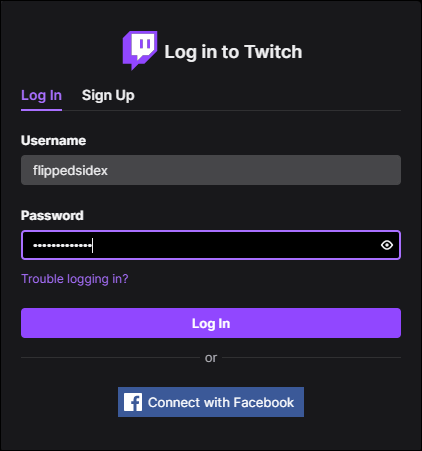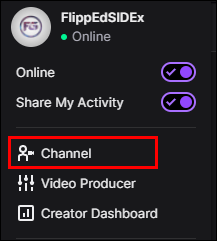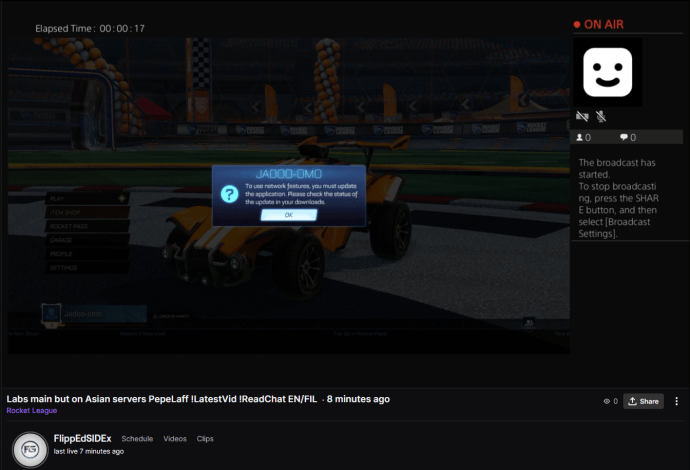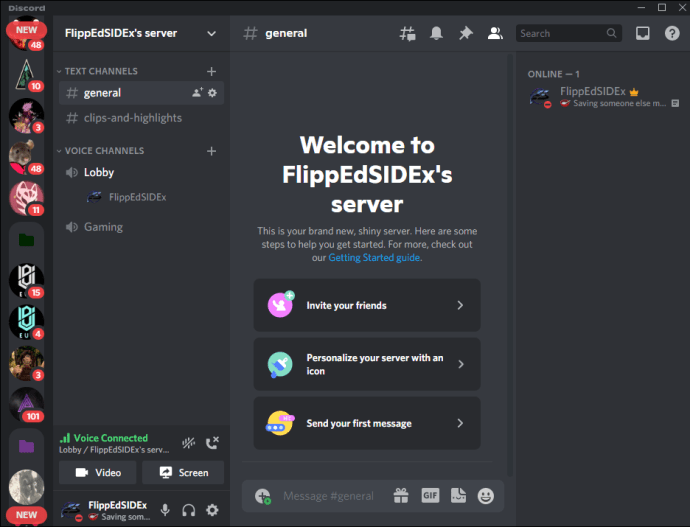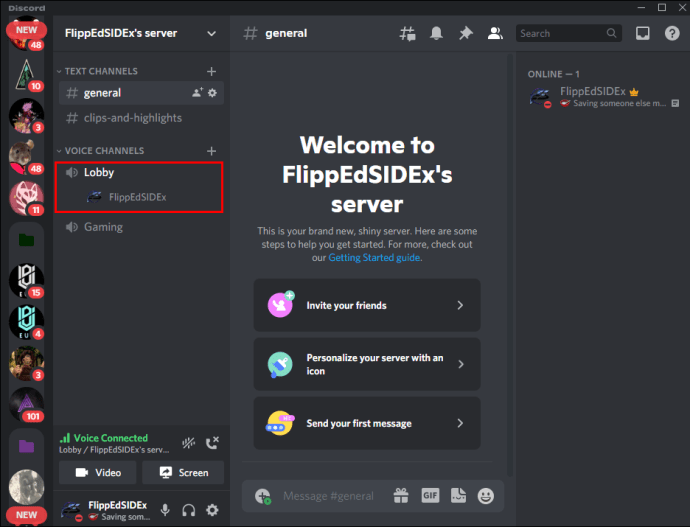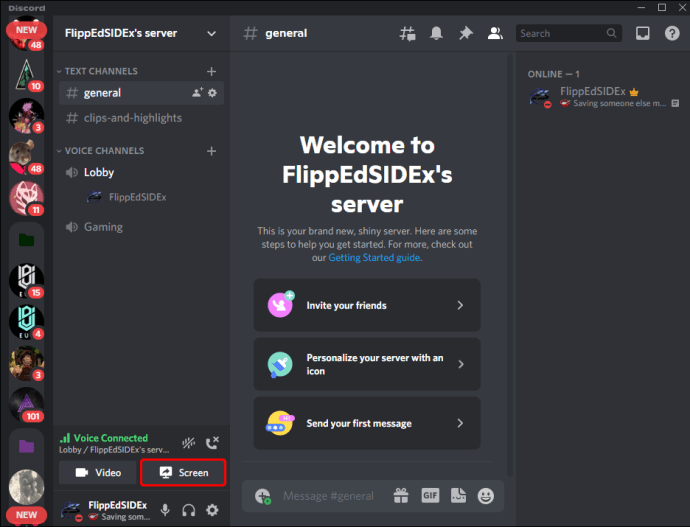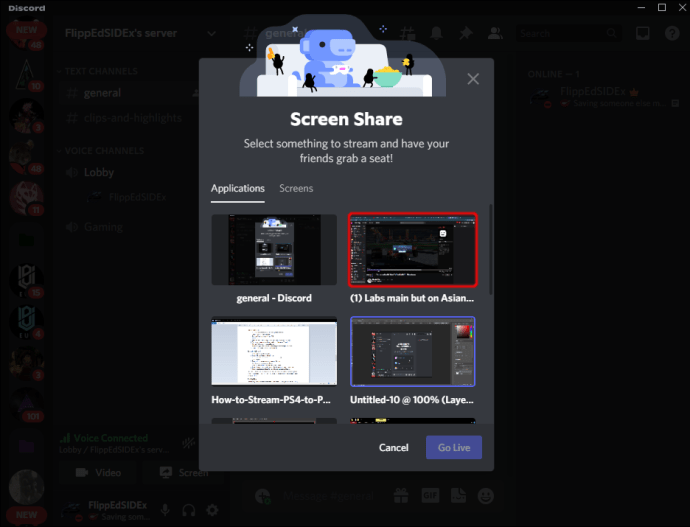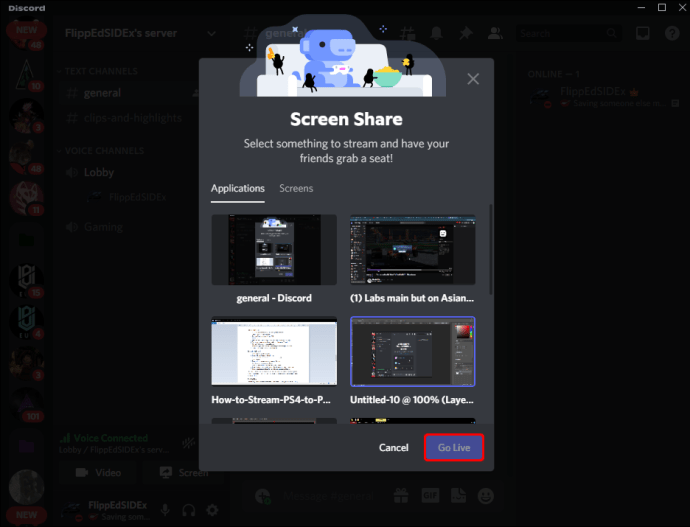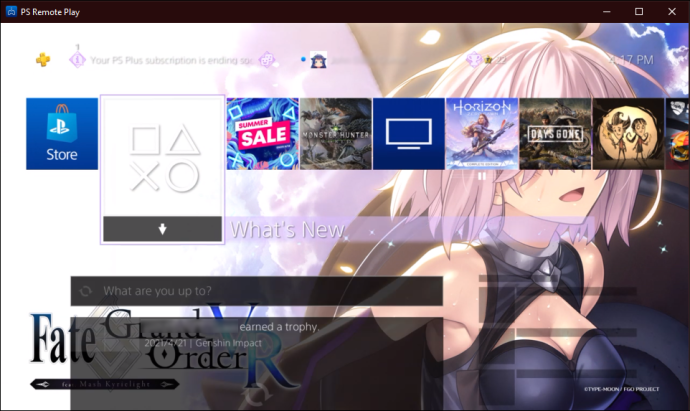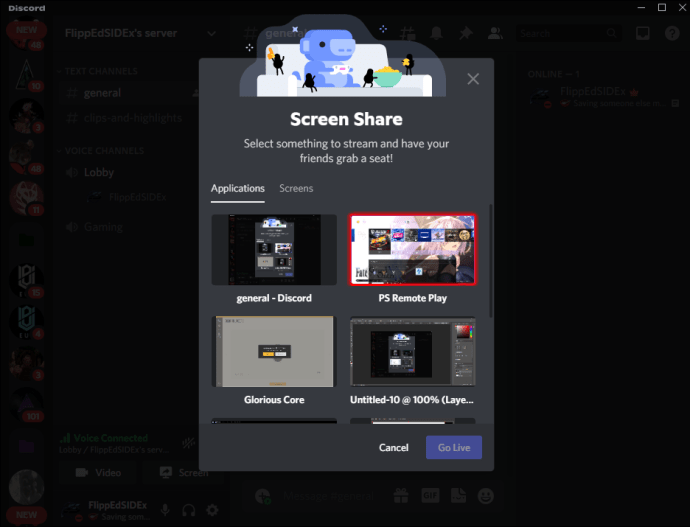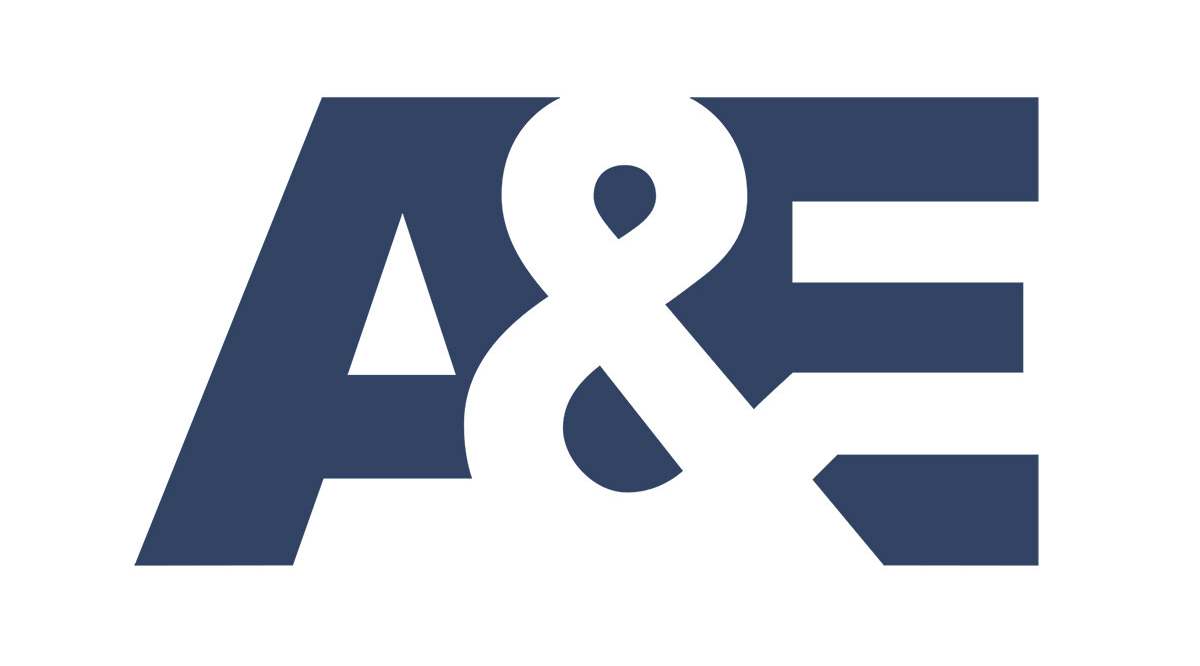Vous n'avez pas besoin de matériel sophistiqué pour diffuser le gameplay à des téléspectateurs fidèles. La PS4 de Sony vous permet de diffuser sur un PC, et vous pouvez le faire même sans carte de capture. Bien que les cartes de capture permettent une meilleure qualité, elles peuvent être coûteuses. Le jeu à distance est également une option, mais il a aussi ses problèmes.

Que vous soyez un streamer en herbe ou un vétéran de Twitch, vous devez connaître quelques méthodes pour diffuser un gameplay PS4. Vous pouvez toujours passer de l'un à l'autre lorsque votre méthode préférée échoue et vous assurer que vos téléspectateurs ont toujours quelque chose à regarder.
Comment diffuser du gameplay PS4 avec Twitch
La principale plate-forme de streaming des joueurs est Twitch, et il n'est pas surprenant que de nombreux streamers aient développé une pléthore de façons de diffuser. Cependant, vous n'avez pas besoin d'une configuration élaborée pour diffuser sur cette plate-forme populaire. Il existe un moyen de diffuser sur Twitch sans utiliser de cartes de capture ou de câbles HDMI supplémentaires. Avant de commencer, vous aurez besoin des éléments suivants :
- PS4
- ordinateur
- Manette DUALSHOCK 4
- Lecture à distance PS4
- OBS ou logiciel similaire
Lorsque vous avez les bonnes ressources en main, tout ce dont vous avez besoin est de tout mettre en place. Ne t'inquiète pas; le processus ne prend pas très longtemps. Voici ce que vous devez faire :
Première partie - Installation et synchronisation des appareils
- Téléchargez et installez PS4 Remote Play et OBS sur votre PC Windows.
- Connectez votre manette DUALSHOCK 4 à votre PC avec un câble USB.
- Acceptez les politiques de collecte de données de Sony.
- Connectez-vous à votre compte PSN sur l'application Remote Play.
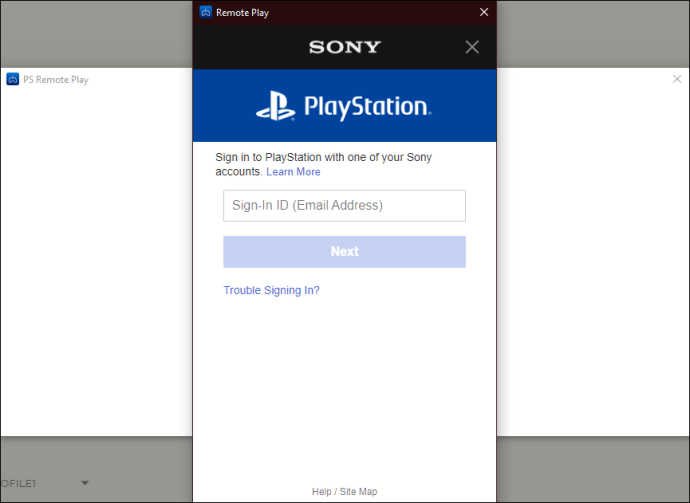
- Si votre PS4 est allumée, vous devez attendre qu'elle se synchronise avec votre PC via Internet.
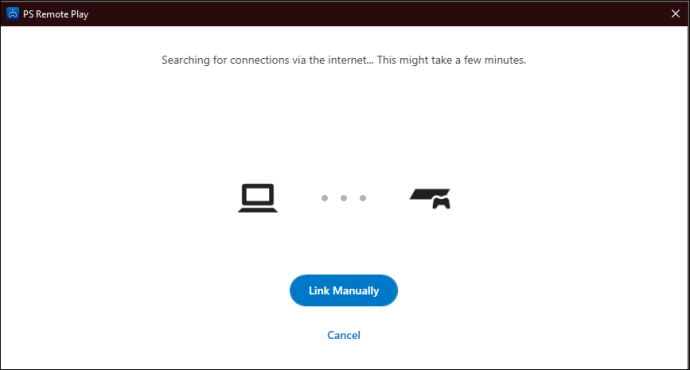
- Vous remarquerez l'écran d'accueil de votre PS4 sur l'application Remote Play lorsque les deux appareils se sont synchronisés.
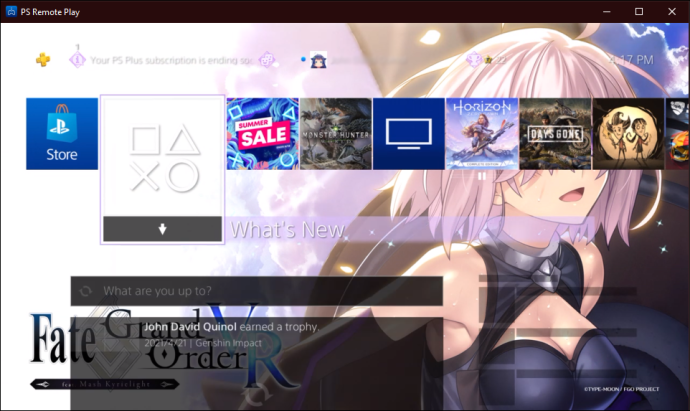
Deuxième partie - Configuration d'OBS
- Lancez OBS.
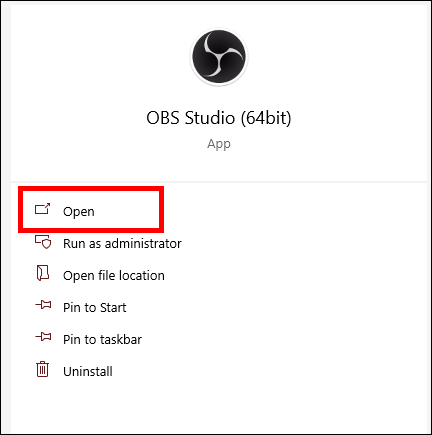
- Trouvez le rouage près du bas et cliquez dessus.
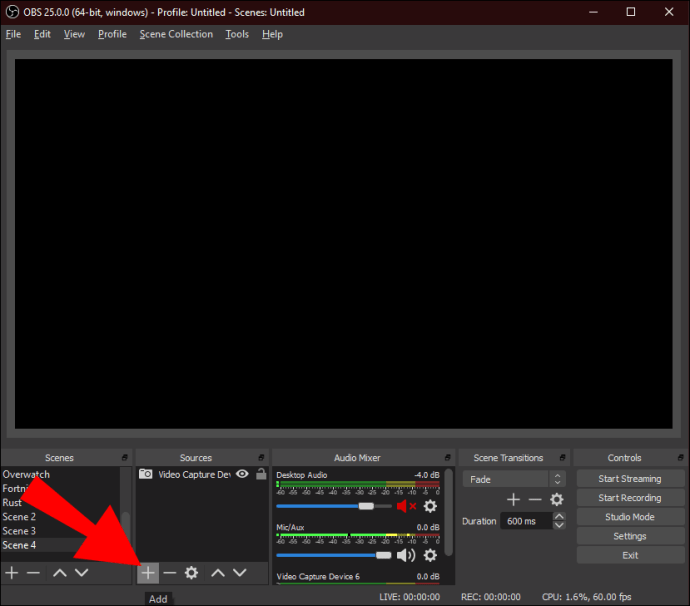
- Sélectionnez « Capture de fenêtre » dans le menu.
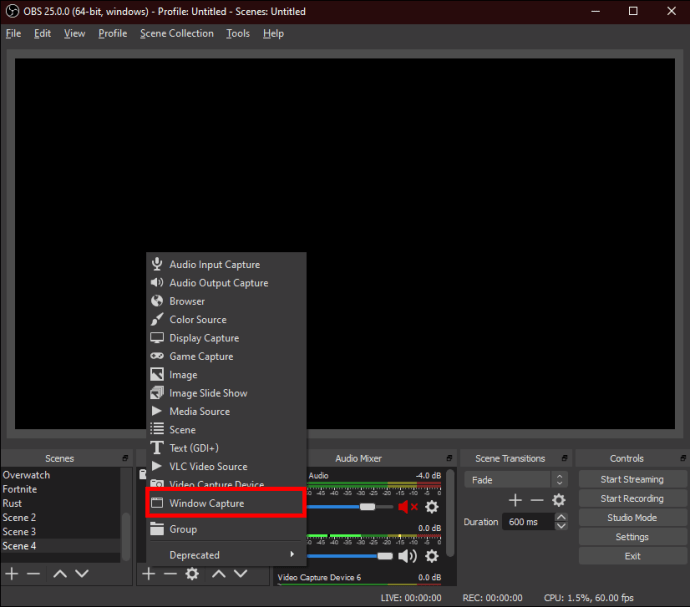
- Nommez la source à capturer avec quelque chose comme « Lecture à distance ».
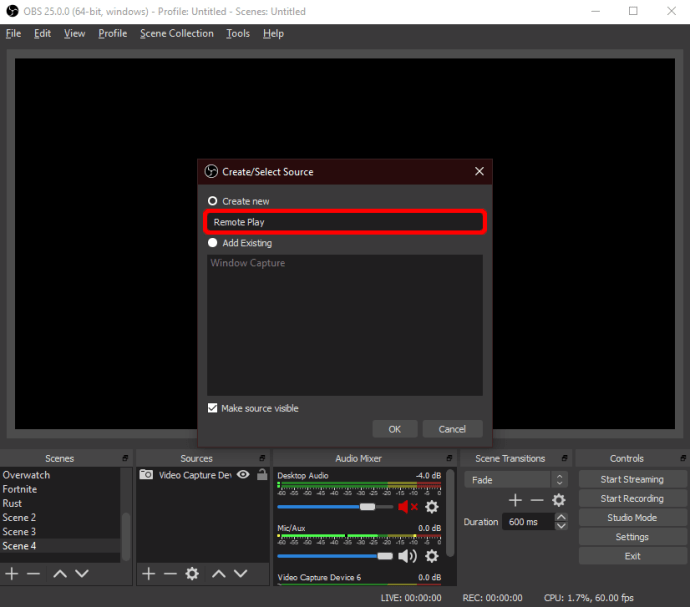
- Sélectionnez la bonne fenêtre pour diffuser.
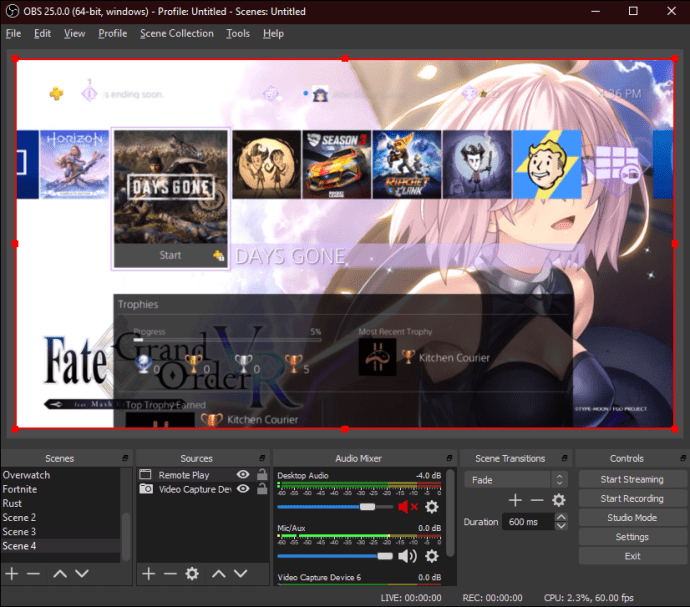
- Assurez-vous d'avoir le menu principal de la PS4 dans l'encodeur d'OBS.
- Maintenant, vous pouvez diffuser vos jeux sur Twitch.
Si votre carte de capture échoue, vous pouvez utiliser la lecture à distance pour diffuser votre contenu. Ce n'est pas la meilleure option, mais c'est toujours efficace. Avec une connexion Internet solide ou deux câbles Ethernet, vous aurez une meilleure expérience de jeu et de streaming des jeux.
Comment diffuser du gameplay PS4 avec une carte de capture Elgato
Si vous possédez une carte de capture Elgato, vous pouvez la connecter à votre PC pour un streaming de meilleure qualité. Les cartes de capture d'Elgato sont la norme de l'industrie, et de nombreux streamers à succès les utilisent pour diffuser leurs jeux ou capturer le gameplay pour des vidéos.
La PS4 dispose d'un port HDMI "out", permettant à toute personne possédant une carte de capture de diffuser son gameplay.
Pour diffuser avec une carte de capture Elgato, vous aurez besoin de :
- Carte de capture Elgato
- ordinateur
- Câbles HDMI
- PS4
- OBS ou logiciel similaire
Lorsque vous avez tout sous la main, suivez ces étapes pour commencer à diffuser votre gameplay PS4 :
Première étape - Configurez votre PS4
- Allumez votre PS4.
- Allez dans Paramètres puis Système.
- Désactivez « Activer HDCP ».
Deuxième étape - Connectez la carte de capture Elgato
- Avant de connecter la carte de capture, vous devez télécharger et installer Elgato Game Capture HD.
- Connectez votre PS4 au port HDMI "In" de la carte de capture avec un câble HDMI.
- Connectez la carte de capture Elgato au téléviseur ou au moniteur via le port HDMI « Out » avec un autre câble HDMI.
- Utilisez un câble USB pour connecter la carte de capture Elgato à votre PC.
Troisième étape - Diffuser le gameplay sur n'importe quelle plate-forme
- Lancez OBS sur votre PC.
- Définissez la source sur le gameplay PS4.
- Une fois qu'il apparaît dans l'encodeur d'OBS, vous pouvez commencer à diffuser les jeux sur Twitch ou sur n'importe quelle plate-forme de votre choix.
Ces étapes devraient également fonctionner avec d'autres cartes de capture, bien que d'autres cartes de capture puissent ne pas nécessiter le téléchargement et l'installation de logiciels d'accompagnement. Cela dépend de la carte.
Tant qu'une carte de capture connecte la PS4, l'écran et le PC, le streaming de gameplay PS4 est possible. HDCP peut vous empêcher d'enregistrer du contenu protégé, comme des films et des émissions de Netflix et Hulu. Par conséquent, vous ne pouvez pas diffuser certaines sections car HDCP est activé avec cette méthode.
De plus, la carte de capture Elgato fonctionne mieux si votre PC dépasse ses spécifications minimales, c'est pourquoi un PC de jeu puissant devrait être votre premier choix pour le streaming. Les ordinateurs portables de jeu sont une autre option si vous souhaitez apporter votre configuration avec vous.
Votre PC de jeu ou votre ordinateur portable de jeu doit avoir le meilleur matériel possible. Un matériel plus faible et plus lent peut affecter les performances et provoquer un bégaiement et un décalage.
Comment diffuser le gameplay PS4 sur PC avec Discord
Si vous êtes un utilisateur fréquent de Discord, en particulier pour jouer à des jeux vidéo, vous avez peut-être rencontré des utilisateurs en streaming jouant à des jeux sur un canal de discussion vocale. Il s'agit d'une fonctionnalité introduite par Discord il y a quelques années et qui tend à créer un environnement plus décontracté et intime.
Il est facile de diffuser n'importe quoi sur Discord tant que vous disposez de l'équipement nécessaire. Il existe différentes manières de diffuser sur Discord. Jetons un coup d'œil à l'un d'eux.
Voici ce dont vous aurez besoin :
- PS4
- ordinateur
- Compte Discord
- Compte Twitch
Première méthode
La première méthode est la plus compliquée, mais vous pouvez également l'utiliser pour diffuser immédiatement sur Twitch si vous le souhaitez. Bien que Discord soit sur la PS4 elle-même, vous ne pouvez pas utiliser cette version pour diffuser directement. Cette solution de contournement fonctionne très bien pour le streaming, car ceux qui rejoignent le chat vocal peuvent également vous parler pendant que vous jouez à des jeux.
Découvrez comment démarrer avec cette méthode :
Configuration de la PS4
- Accédez aux paramètres PS4 et sélectionnez "Partage et diffusions".
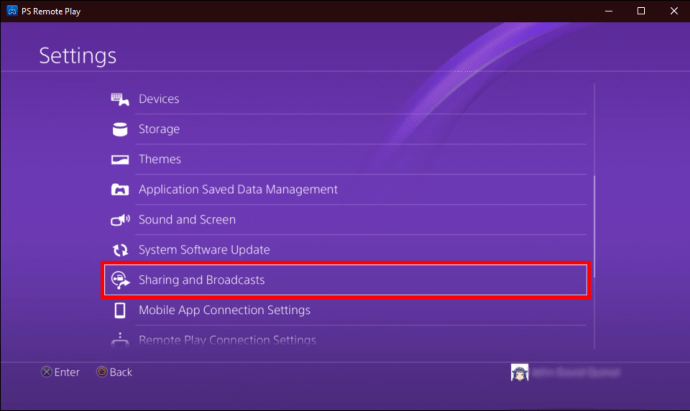
- Sélectionnez « Lien avec d'autres services ».
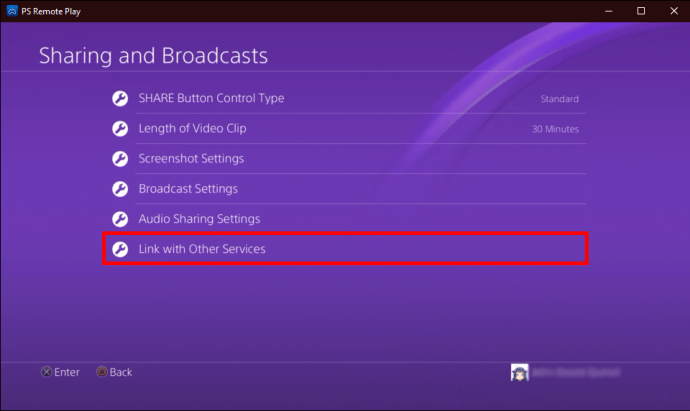
- Associez votre compte Twitch à votre PS4.
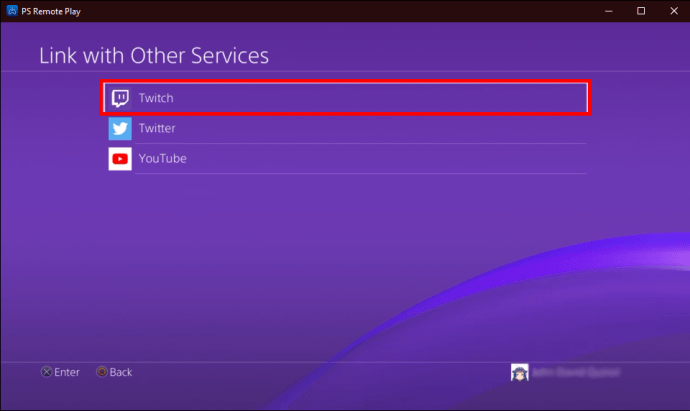
- Démarrez le jeu auquel vous voulez jouer.
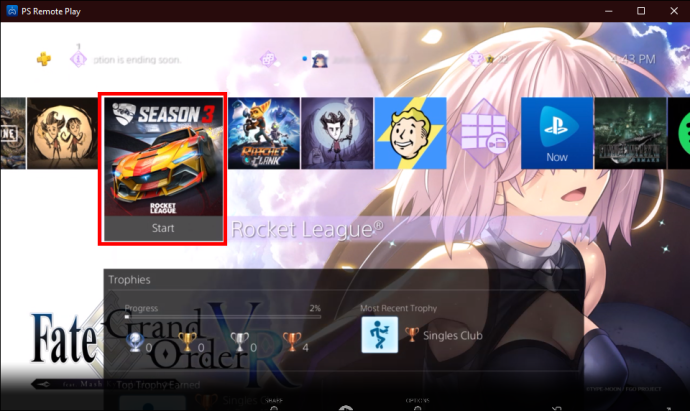
- Appuyez sur le bouton "Partager" de votre manette PS4, situé sur le côté gauche.
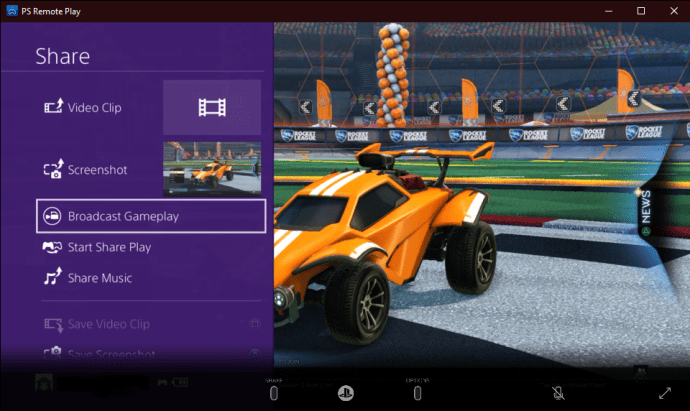
- Lorsqu'un menu apparaît, faites défiler vers le bas et sélectionnez « Broadcast Gameplay ».
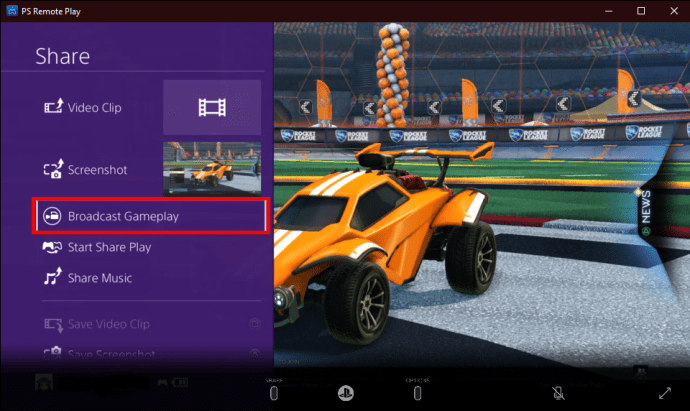
- Choisissez Twitch comme plateforme de streaming.
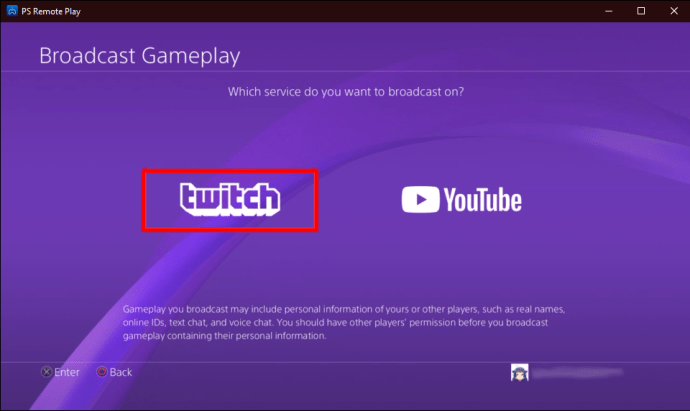
- A ce stade, vous pouvez jouer avec certains paramètres avant de commencer la diffusion.
- Sélectionnez « Démarrer la diffusion » pour commencer le flux.
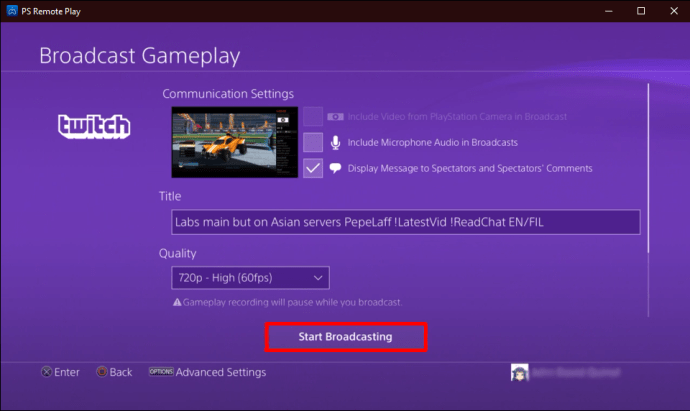
Diffuser sur Discord
- Allez sur votre PC et connectez-vous à Twitch.
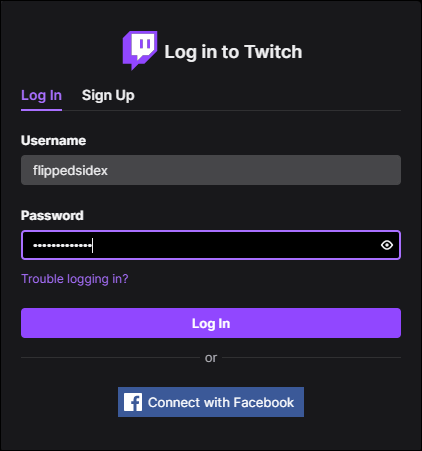
- Sélectionnez « Chaîne » dans votre menu Twitch.
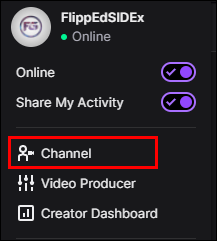
- Accédez au flux en direct de votre PS4.
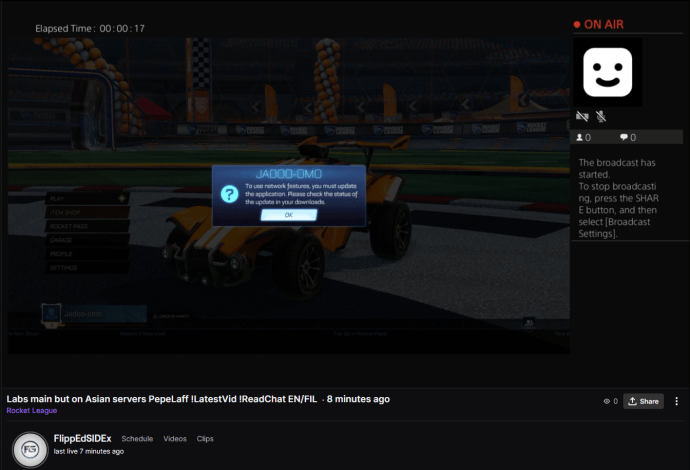
- Allez sur Discord.
- Dirigez-vous vers le serveur sur lequel vous souhaitez diffuser sur Discord.
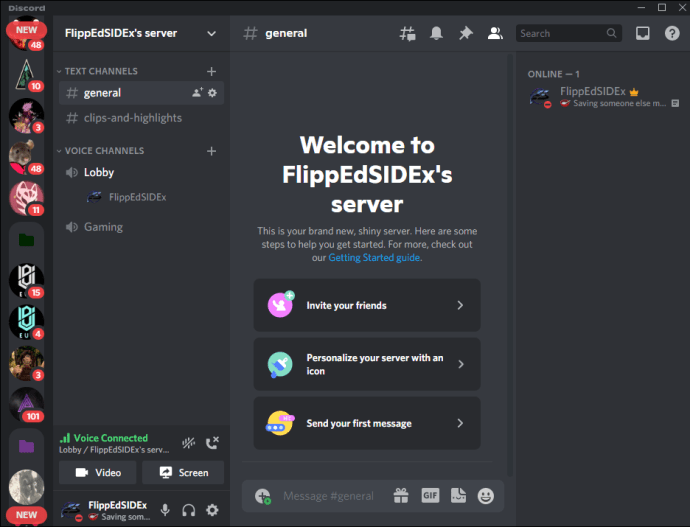
- Sélectionnez votre canal vocal de diffusion.
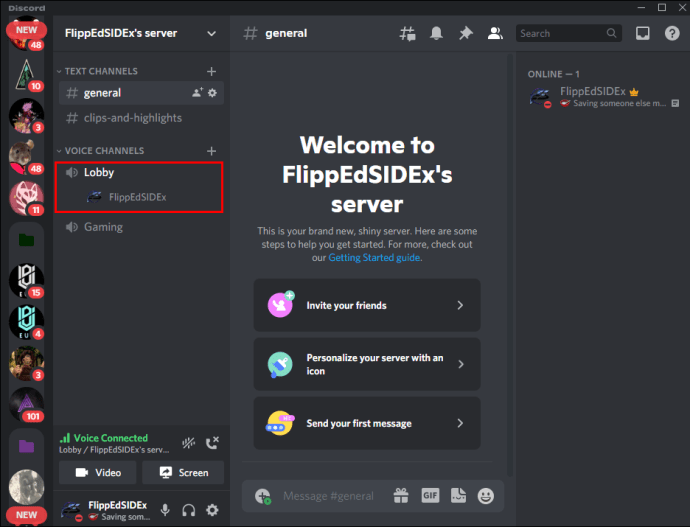
- Une fois connecté au canal vocal, sélectionnez « Écran ».
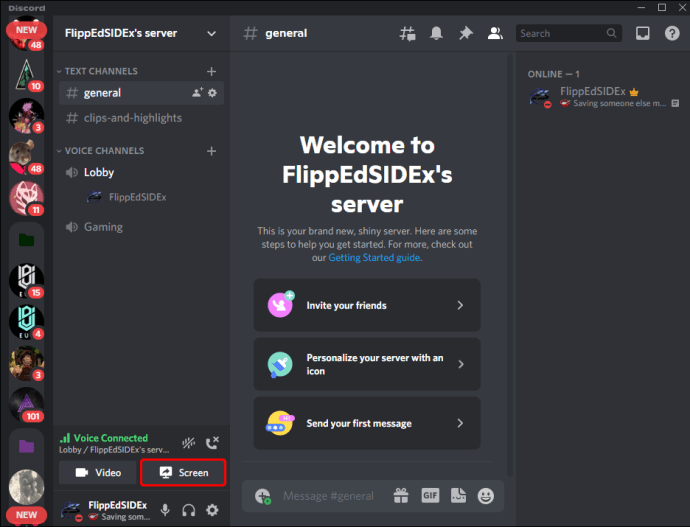
- Dans la fenêtre contextuelle, choisissez votre flux Twitch pour être celui à diffuser.
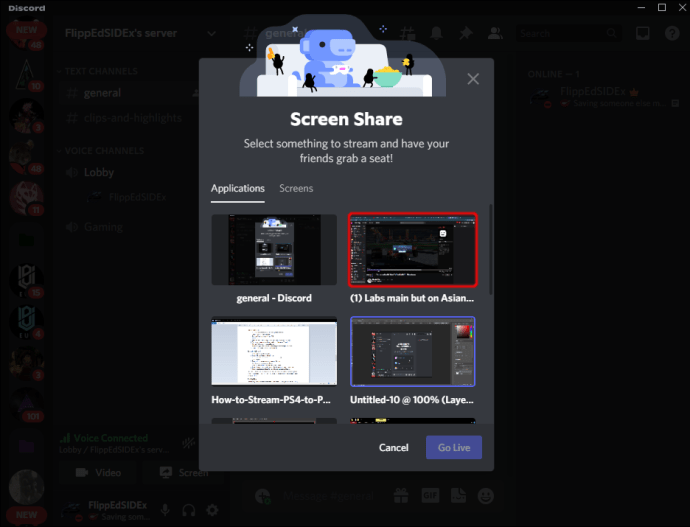
- Vérifiez les paramètres et choisissez « Go Live » pour commencer à diffuser sur Discord.
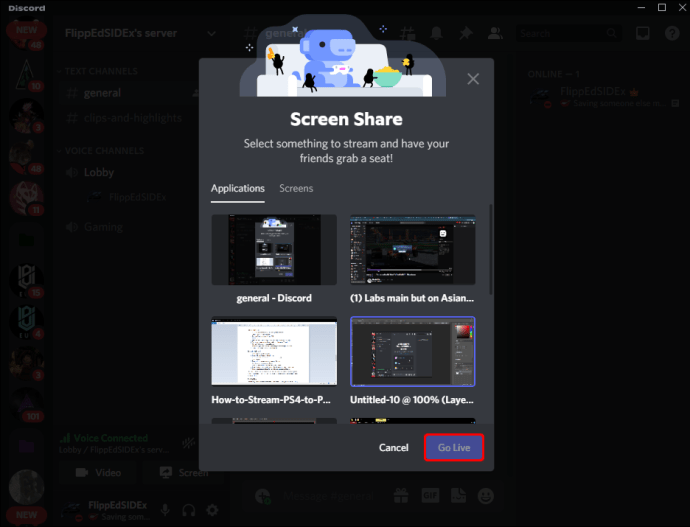
Cette méthode fonctionne bien si vous souhaitez également diffuser votre flux Twitch en direct. Cependant, si vous ne diffusez que sur Discord via un gameplay enregistré, il existe également un autre moyen de diffuser sans carte de capture.
Deuxième méthode
La méthode suivante tire parti de la lecture à distance PS4. En tant que tel, de nombreuses étapes s'appliquent également au streaming sur Discord. Le principal avantage de cette méthode est que vous n'avez pas besoin d'avoir un compte Twitch pour diffuser sur Discord.
Pour cette méthode, vous aurez également besoin de PS4 Remote Play. Si vous n'avez pas encore PS4 Remont Play, vous pouvez le télécharger et l'installer avant de configurer votre PS4. De cette façon, le processus est plus simple et vous gagnez du temps.
Voici comment ça se passe :
Connectez et synchronisez votre PS4 et votre PC
- Téléchargez et installez PS4 Remote Play sur votre PC Windows.
- Utilisez un câble USB pour connecter une manette DUALSHOCK 4 à votre PC.
- Acceptez les politiques de Sony sur la collecte de données et plus encore.
- Sur l'application Remote Play, connectez-vous à votre compte PSN avec vos informations d'identification.
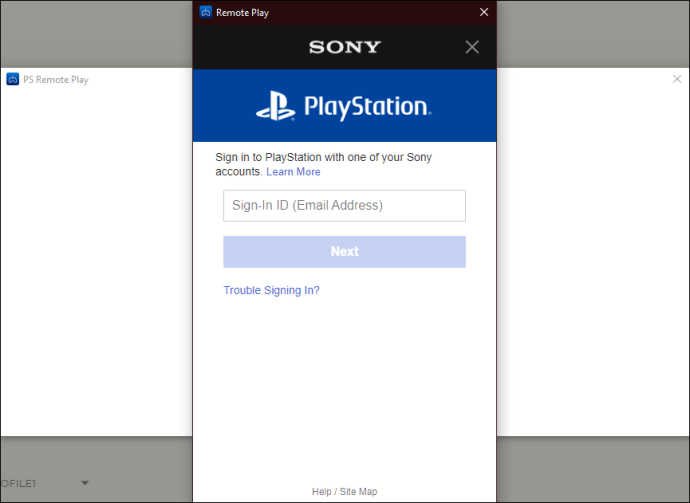
- Allumez votre PS4 si vous ne l'avez pas déjà fait et attendez qu'elle se synchronise avec Remote Play.
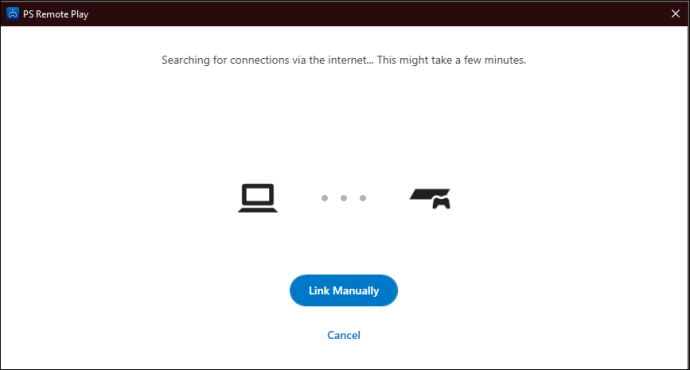
- Lorsque la PS4 et le PC sont synchronisés, Remote Play affiche l'écran d'accueil de votre PS4.
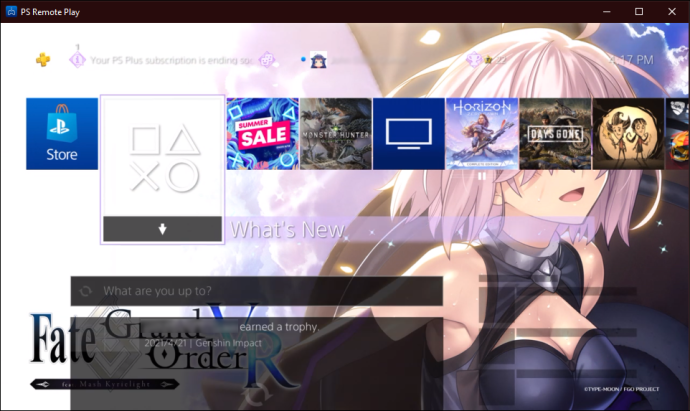
Diffuser vos jeux sur Discord
- Ensuite, lancez Discord sur votre PC.
- Dirigez-vous vers un serveur à utiliser pour votre flux.
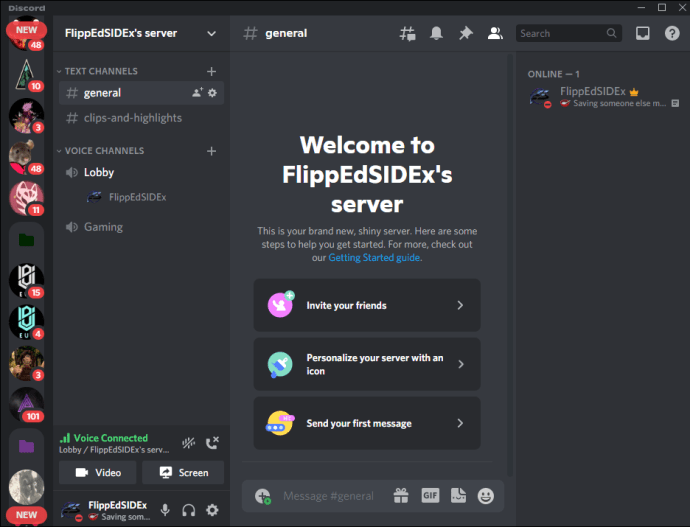
- Rejoignez un canal de chat vocal.
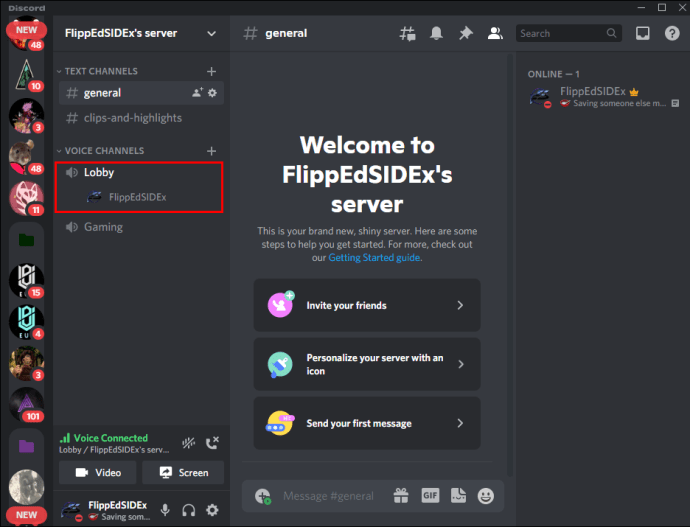
- Sélectionnez « Partager » pour partager votre écran.
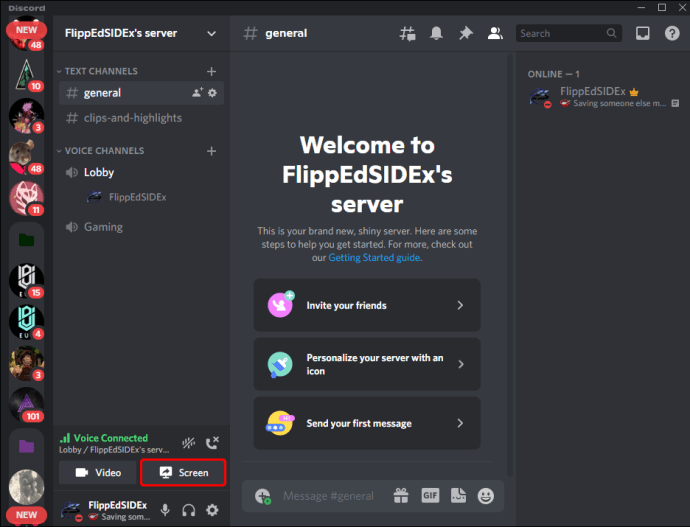
- Sélectionnez Lecture à distance pour être la fenêtre partagée.
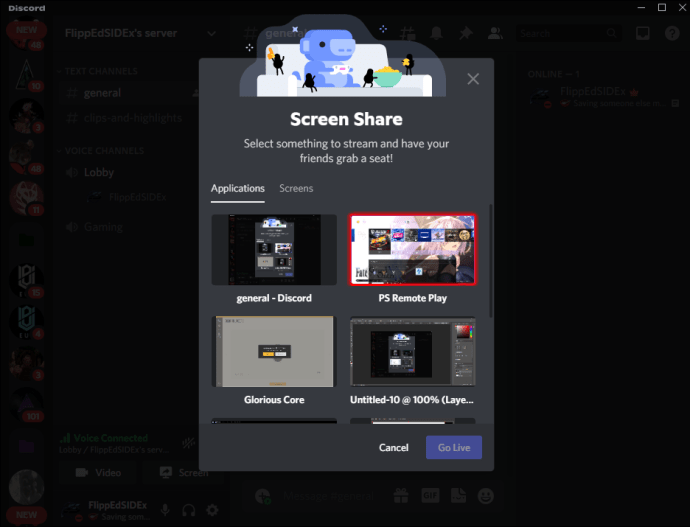
- Assurez-vous que vous diffusez à la résolution exacte en tant que PS4 Remote Play avant de passer en direct.
- Désormais, toute personne qui rejoint le canal vocal peut regarder votre jeu.
Cette méthode est également plus facile sur votre Internet puisque vous ne diffusez que sur une seule plate-forme. Si vous n'avez pas de connexion solide mais que vous souhaitez tout de même diffuser en continu, c'est un excellent terrain d'entente.
Que faire si vous avez une carte de capture et que vous souhaitez l'utiliser pour diffuser à vos amis ? L'utilisation d'une carte de capture pour diffuser à des amis peut aider à réduire encore plus la charge sur votre Internet. Si cela s'applique à vous, entrez la méthode numéro trois.
Méthode trois
Avec l'aide d'OBS et d'une carte de capture, vous pouvez diffuser vos jeux sur Discord au lieu de Twitch. La qualité vidéo est bien supérieure et vos amis l'apprécieront. Plus important encore, vous n'aurez pas autant de retard puisque votre Internet n'est utilisé que pour le streaming et les jeux si vous jouez à des jeux en multijoueur en ligne.
Voici comment configurer un flux avec cette méthode :
Paramètres PS4
- Allumez votre PS4.
- Allez dans le menu Paramètres.
- Dans les paramètres, sélectionnez "Système".
- Désactivez « Activer HDCP ».
Connectez la carte de capture Elgato
- Téléchargez et installez Elgato Game Capture HD si vous utilisez une carte de capture Elgato.
- Avec un câble HDMI, connectez la PS4 à la carte de capture d'Elgato via le port HDMI "In".
- Connectez le moniteur ou le téléviseur à votre carte de capture avec un autre câble HDMI, celui-ci allant dans le port HDMI « Out ».
- À l'aide d'un câble USB, connectez la carte de capture à votre PC.
Diffuser le gameplay sur Discord
- Lancez OBS sur votre PC.
- Définissez la source sur le gameplay PS4.
- Assurez-vous qu'il apparaît sur l'encodeur d'OBS.
- Lancez Discord.
- Allez sur un serveur.
- Rejoignez un canal vocal.
- Sélectionnez "Partager" pour ouvrir une fenêtre.
- Sélectionnez OBS comme fenêtre à partager.
- Assurez-vous que les paramètres sont corrects avant de passer en direct.
- Toute personne qui rejoint le canal vocal peut vous regarder jouer.
Puis-je diffuser une PS4 vers un PC avec un cordon HDMI
Malheureusement, il n'y a aucun moyen de diffuser d'une PS4 vers un PC à l'aide d'un câble HDMI. De nombreux ordinateurs portables modernes ont un port HDMI, mais ce port est un port HDMI « Out ». Il n'accepte pas du tout les entrées HDMI.
Cela signifie que même si vous connectez votre PS4 à votre ordinateur portable avec un câble HDMI, vous ne pourrez pas du tout diffuser vos jeux. Si vous souhaitez diffuser vos jeux sur votre PC, vous feriez mieux d'utiliser PS4 Remote Play ou une carte de capture.
Qui veut me regarder jouer ?
La PS4 rend les jeux en streaming sur Twitch, YouTube ou même Discord relativement simples. Vous n'avez même pas besoin d'une carte de capture, grâce à PS4 Remote Play. De nos jours, vous pouvez partager votre gameplay en direct avec n'importe qui dans le monde avec la configuration appropriée.
Quelles fonctionnalités espérez-vous que Discord apporte à la PS4 ? Quels jeux avez-vous streamés depuis votre PS4 ? Parlez-nous à ce sujet dans la section des commentaires ci-dessous.